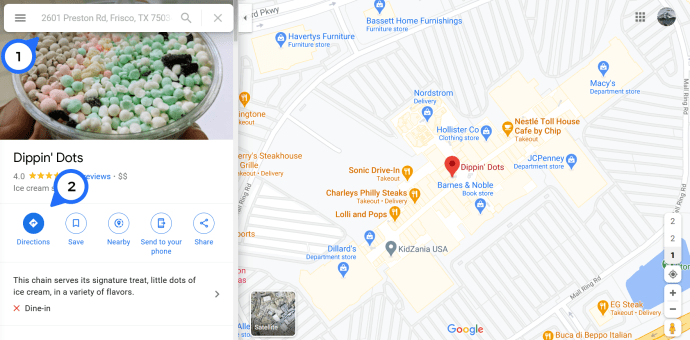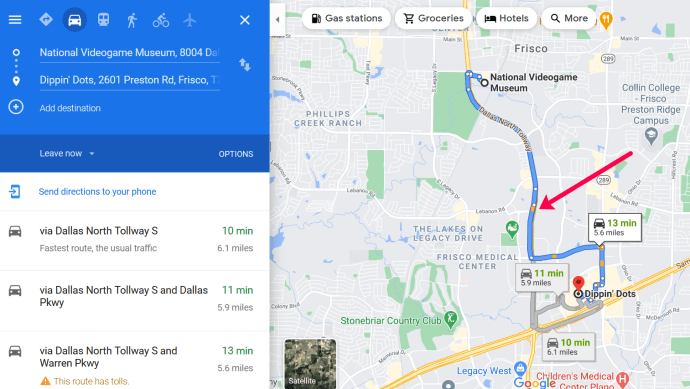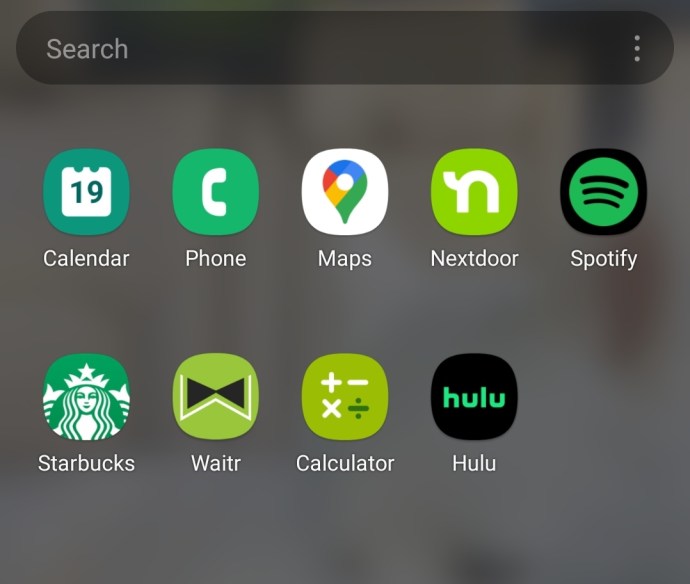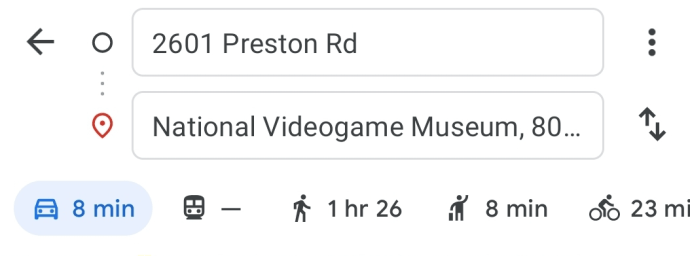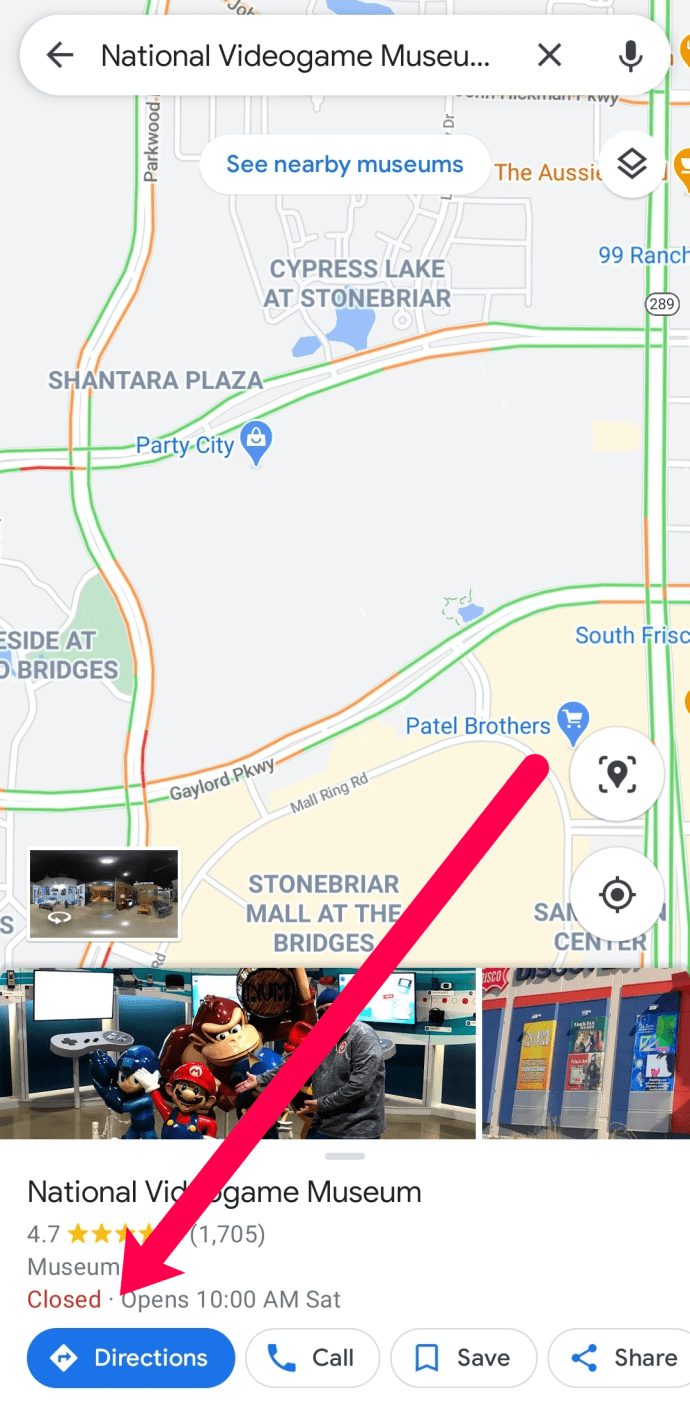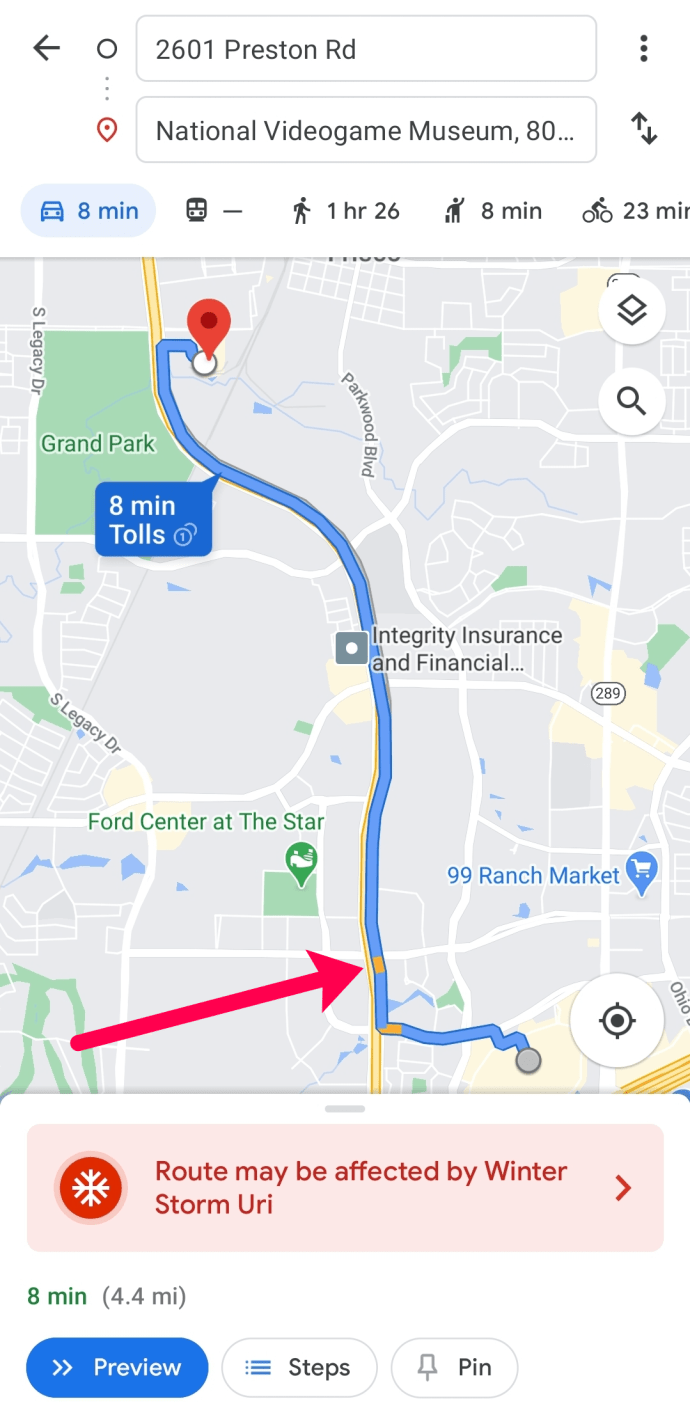Comment vérifier le trafic dans Google Maps
Google Maps est idéal pour beaucoup de choses. Vous pouvez obtenir des itinéraires, explorer différents pays ou points de repère, jeter un œil à une nouvelle zone avec vue sur la rue, annoncer votre entreprise et même découvrir à quoi ressemblera la circulation sur le chemin du travail. Ce didacticiel vous guidera tout au long de la vérification du trafic dans Google Maps sur votre bureau et sur votre téléphone.

Google Maps est assez simple à utiliser sur n'importe quel appareil. Mais, les cartes GPS ne sont pas bonnes si vous ne pouvez pas estimer combien de temps il vous faudra pour vous rendre quelque part ou quels itinéraires emprunter. Commençons tout de suite à vous apprendre à vérifier le trafic à l'aide de Google Maps.

Vérification du trafic dans Google Maps
Avant certaines mises à jour récentes, la vérification du trafic était un peu pénible. Désormais, le trafic a été placé au premier plan sur la vue de la carte et offre de nombreux détails sur les conditions de circulation sur votre itinéraire. Il montrera également les fermetures de routes et offrira un guide en couleur des niveaux de trafic dans une zone donnée.
Le trafic a pris une priorité beaucoup plus élevée dans Google Maps et c'est pour le mieux.
Heureusement, il est facile de voir le trafic en temps réel sur Google Maps. Voici ce que vous devez faire :
Sur un ordinateur
- Accédez au site Web de Google Maps.
- Saisissez l'endroit où vous souhaitez vous rendre, puis cliquez sur « Itinéraires ».
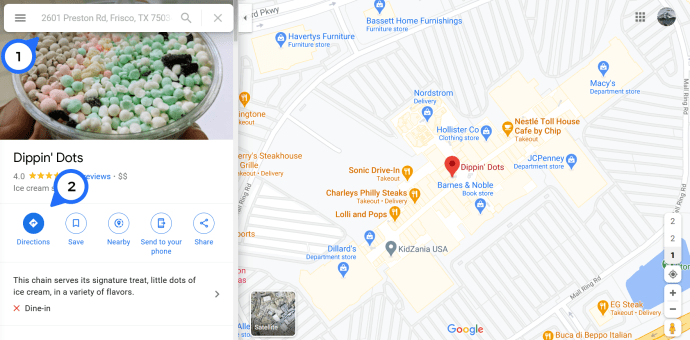
- Prévisualisez l'itinéraire à la recherche d'éventuelles coupures jaunes ou rouges dans la ligne.
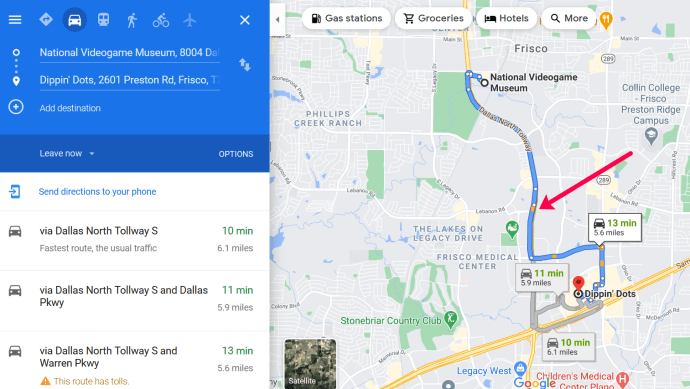
Sur l'appli
- Ouvrez Google Maps sur votre smartphone ou votre tablette.
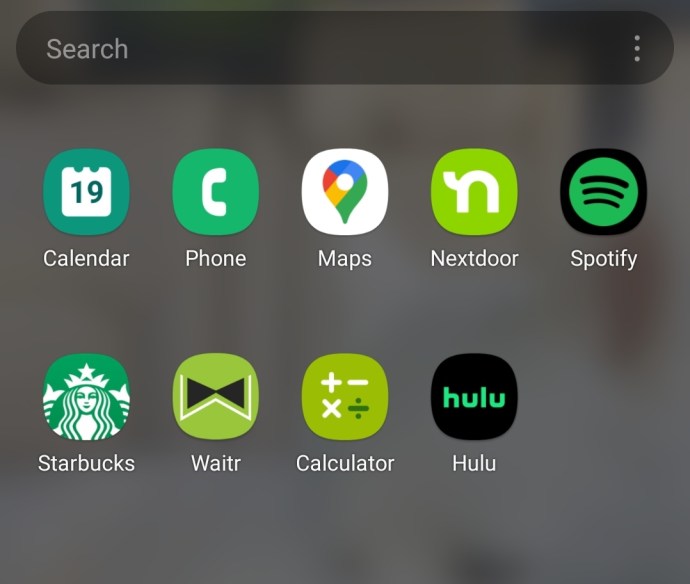
- Saisissez l'endroit où vous souhaitez vous rendre.
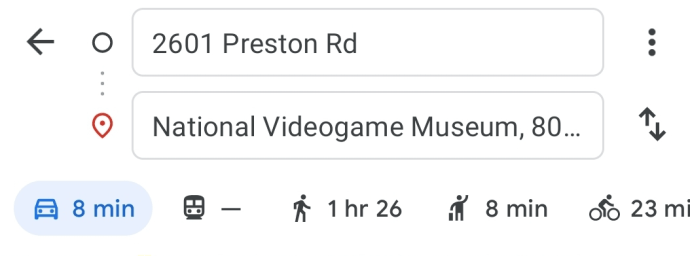
- Cliquez sur « Directions » en bas de la page.
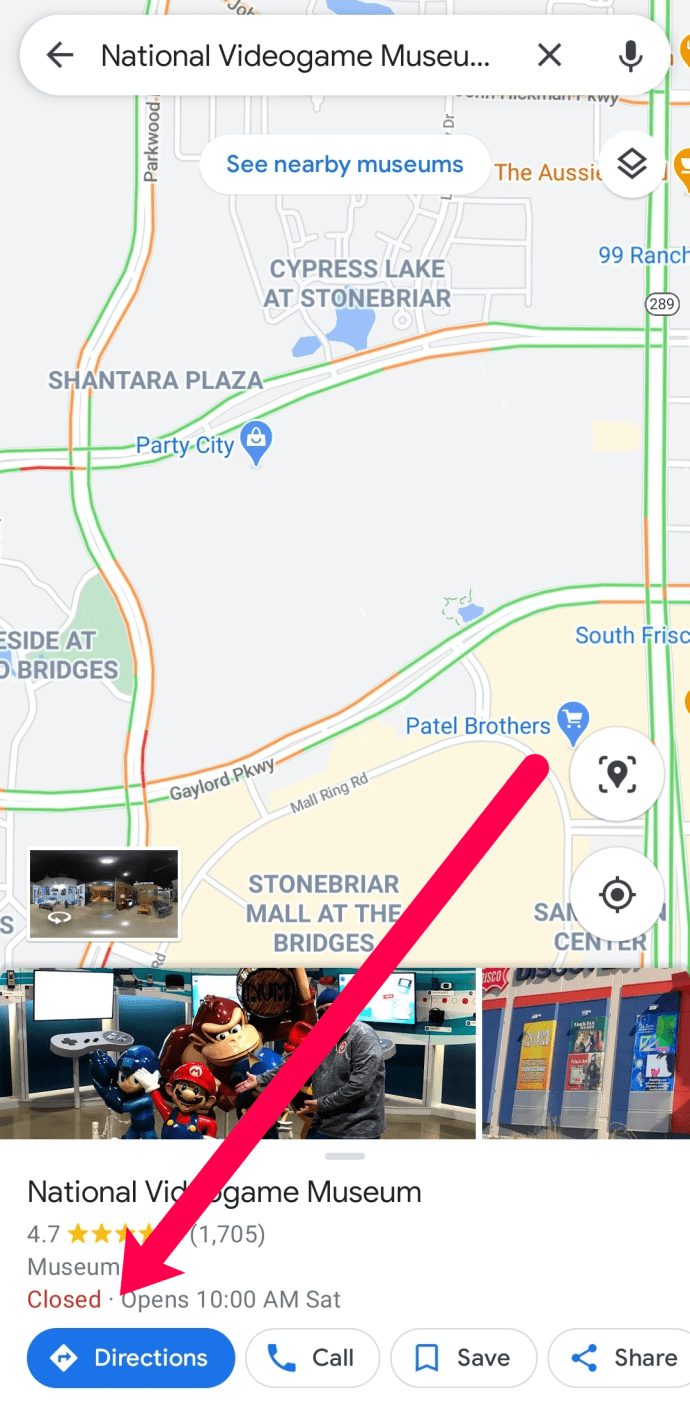
- Aperçu de l'itinéraire.
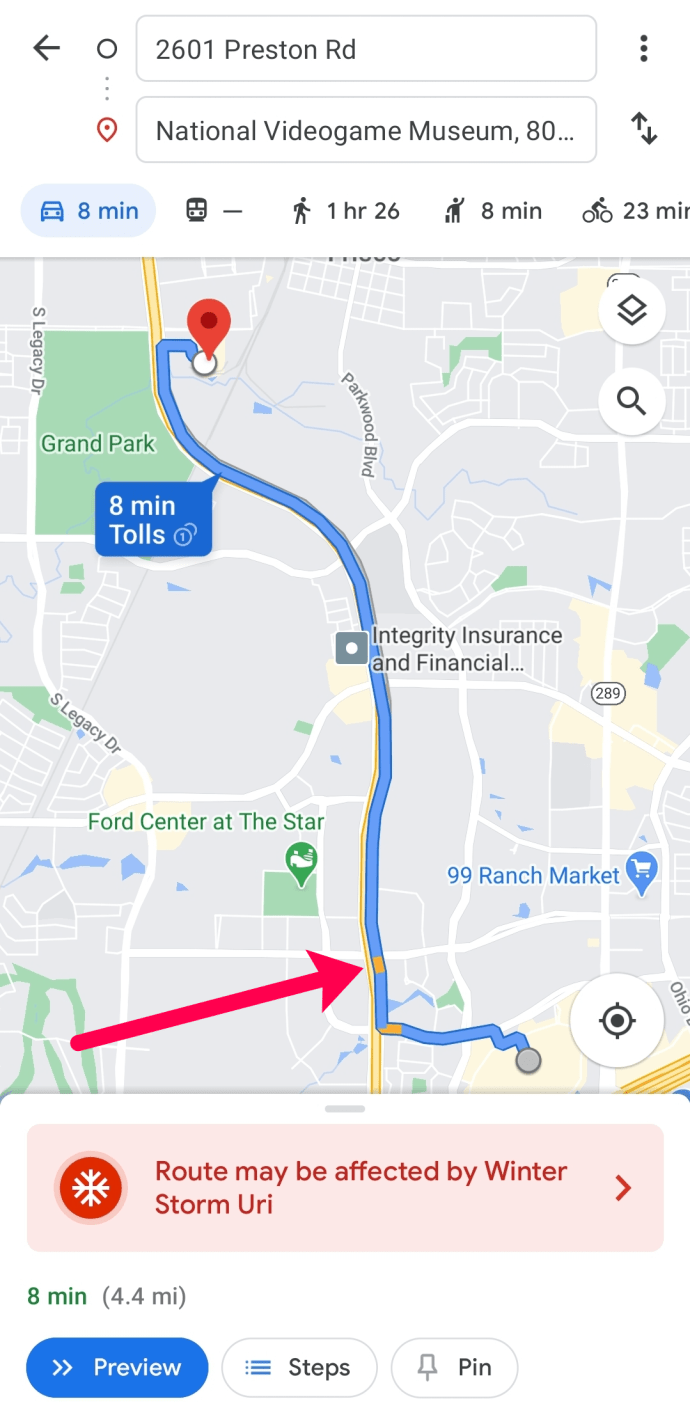
Noter: Remarquez l'avertissement en bas de la carte. Google Maps fournit automatiquement des informations qui peuvent rendre les déplacements difficiles dans une certaine zone, comme la météo.
Vous verrez une analyse détaillée du trafic de l'heure et du lieu actuels sur la vue principale de la carte. Il y a une légende des couleurs en bas, mais essentiellement, vert les routes sont bonnes pour la circulation alors que Orange et rouge montrer des embouteillages ou un trafic dense. Si vous définissez un départ et une destination, vos options d'itinéraire afficheront également ces couleurs pour vous donner une idée de ce à quoi vous attendre. Cependant, Google choisit automatiquement l'itinéraire le plus rapide.
Vérifier les modèles de trafic
Une autre fonction intéressante pour voyager en douceur est de savoir quand vous devez voyager. À l'époque de Rand McNally et de MapQuest, nous savions à peu près éviter les grandes villes aux heures de pointe du matin et du soir. Mais aujourd'hui, Google vous donnera les heures les plus chargées pour presque toutes les routes en fonction d'une moyenne de congestion.
Tout ce que vous avez à faire est de saisir votre destination comme nous l'avons fait ci-dessus et de cliquer sur « Directions ». En bas de l'écran, appuyez sur « Étapes ».

À partir de là, vous pouvez voir les heures les plus chargées pour parcourir les routes suggérées par Google Maps pour vous rendre en toute sécurité à votre destination.

Vérifiez le trafic futur avec Google Maps
Cette fonction est idéale pour planifier un voyage dont vous savez qu'il partira à une certaine heure. Si vous ne prévoyez pas de partir pendant un petit moment, vous pouvez spécifier un temps de trajet et Google Maps fera de son mieux pour prévoir à quoi ressemblera le trafic. Il s'agit d'une prédiction, donc ce ne sera pas tout à fait exact, mais cela semble être assez précis.
Sur le bureau :
- Définir un point de départ et une destination dans Google Maps
- Sélectionnez Partir maintenant dans la partie bleue du menu de gauche et sélectionnez Départ à pour définir une heure de départ ou Arrivée par pour définir l'heure d'arrivée souhaitée.
- Autorisez la mise à jour de la carte.

Sous Android :
- Définissez un point de départ et une destination dans l'application Google Maps.
- Sélectionnez l'icône de menu à trois points en haut et sélectionnez Définir l'heure de départ et d'arrivée.
- Réglez votre heure et laissez la carte se mettre à jour.

Cette fonctionnalité est également disponible sur iOS, mais vous sélectionnez plutôt « Définir le rappel pour quitter » pour la prédiction.
N'oubliez pas que Google Maps prédit le trafic à partir de comportements passés et ne peut pas prédire les accidents, les fermetures de routes ou les imprévus habituels que nous voyons sur nos trajets domicile-travail. Autorisez la carte à se mettre à jour pendant votre trajet afin que vous soyez alerté de tout changement sur votre itinéraire. Vous pouvez ensuite demander à l'application de faire un détour ou de contourner tout retard important.
Envoyer des itinéraires depuis Google Maps Desktop vers votre téléphone
Saviez-vous que vous pouvez planifier un itinéraire sur votre ordinateur, puis que Google l'envoie sur votre téléphone ? Tant que vous êtes connecté à Google sur votre téléphone, vous pouvez planifier votre itinéraire sur le bureau, puis le transmettre à votre téléphone comme par magie. C'est une fonctionnalité très intéressante qui vous permet de le planifier sur grand écran, puis de l'utiliser sur le portable.
- Planifiez votre itinéraire dans Google Maps sur votre bureau.
- Sélectionnez « Envoyer un itinéraire à votre téléphone » dans le menu de gauche.
- Attendez un peu qu'il apparaisse sur votre téléphone.
Vous devriez recevoir une notification sur votre téléphone lorsque l'itinéraire arrive et elle devrait apparaître lorsque vous ouvrez l'application Cartes. Cool hein?
Questions fréquemment posées
Google Maps signale-t-il le trafic avec précision ?
Google Maps est généralement très fiable en ce qui concerne les modèles de trafic. Ces dernières années, l'application est devenue incroyablement réceptive aux conditions routières changeantes. L'application se mettra à jour en changeant constamment l'heure d'arrivée, les épaves et les retards en fonction de ce que les autres utilisateurs de Google Maps rencontrent le long de votre itinéraire prévu.
Vous avez peut-être remarqué qu'il est devenu de plus en plus difficile de raccourcir votre temps de conduite (si vous êtes compétitif), c'est à cause de l'excellent algorithme de Google Maps. Et, si Google Maps vous dit de prendre un autre itinéraire (comme sortir de l'autoroute et voyager un peu sur les routes secondaires), vous voudrez peut-être écouter pour éviter de rester immobile pendant un moment.
Google Maps affiche-t-il l'état des routes ?
Bien que Google Maps ne vous avertisse pas des conditions routières spécifiques, il vous indiquera s'il y a des conditions météorologiques spéciales ou quelque chose qui peut affecter votre temps de trajet. Si vous avez besoin de savoir si les routes sont sûres ou non, il est préférable de contacter votre ministère des Transports local pour des mises à jour sur les conditions routières.